Votre PC rencontre quelques problèmes. Par conséquent vous souhaiteriez savoir comment entrer dans le BIOS sur votre HP Pavillon? Effectivement, il est possible que certaines configurations coincent l’amorçage de votre PC. De ce fait, il peut être utile de connaître la technique pour y accéder. Cependant, il est important de vous informer qu’une erreur de manipulation pourrait rapidement endommager votre système. Donc, pour vous aider au mieux. Dans un premier temps nous vous indiquerons les méthodes qui vous permettent d’ouvrir le BIOS. Puis dans le cas où cela vous intéresserait, nous vous exposerons, le rôle du BIOS sur votre HP Pavillon.
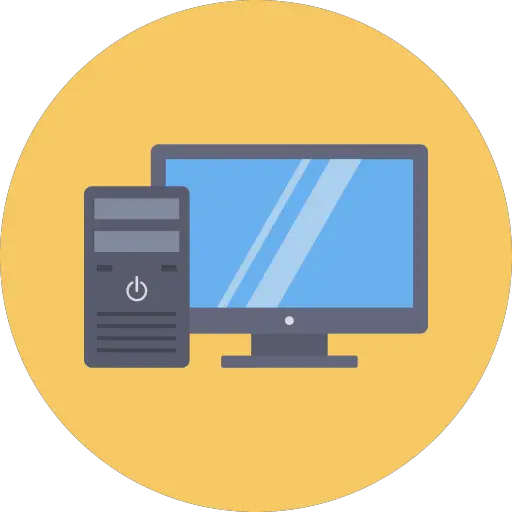
Accéder au BIOS avec un ordinateur HP Pavillon:
Les différentes méthodes pour entrer dans le BIOS sur un HP Pavillon:
Il y a plusieurs manières pour entrer dans le BIOS de votre HP Pavillon. Ainsi s’il vous semble impossible d’y accéder, n’hésitez pas à effectuer les différentes solutions exposées à la suite pour accroître les probabilités d’accès.
Cliquer sur une touche au démarrage de votre HP Pavillon afin d’entrer dans le BIOS:
La méthode la plus répandue se révèle être celle du clic sur une touche spécifique au démarrage de l’ordinateur. Effectivement, cette dernière donne la possibilité d’ouvrir votre BIOS très vite.
Cependant, il faut savoir que la touche peut changer d’un PC à l’autre. Selon l’année de construction de votre HP Pavillon, il est possible que la touche soit différente. En général, il est question de la touche F2, Echap ou encore F10 ou F12. Ainsi vous devrez redémarrer votre HP Pavillon et cliquer plusieurs fois sur la touche en question. Si vous avez des doutes, vous pouvez consulter le manuel d’utilisation de votre HP Pavillon.
Problème d’ouverture du BIOS à cause du démarrage rapide sur un HP Pavillon:
Cette technique présente de plus en plus de difficultés , puisque les PC se lancent de plus en plus rapidement grâce au démarrage rapide. De ce fait, il est nécessaire d’être très vif au démarrage car quand l’OS est déjà lancé vous ne pourrez plus ouvrir le BIOS avec la touche.
Si vous souhaitez simplifier cette méthode. Vous pouvez désactiver le démarrage rapide en passant par les Paramètres: Système / Alimentation et mise en veille / Paramètres d’alimentation supplémentaires. Puis vous devrez appuyer sur « Choisir l’action des boutons d’alimentation ». Sur cette fenêtre, cliquez sur le lien « Modifier des paramètres actuellement non disponibles » et décochez « Activer le démarrage rapide ».
Utiliser l’environnement de récupération afin d’entrer dans le BIOS sur votre HP Pavillon:
Si la procédure indiquée plus haut ne fonctionne pas sur votre HP Pavillon. Il est aussi possible de passer par l’environnement de récupération Windows.
Celui-ci est disponible depuis les Paramètres Mise à jour et sécurité dans la rubrique « Récupération » en appuyant sur le bouton « Redémarrer maintenant ». Vous aurez accès à l’écran bleu « Choisir une option ». Ou lorsque vous ne pouvez plus ouvrir votre session Windows 10. Vous pouvez réaliser une méthode sans allumer le PC. Cette dernière consiste à cliquer sur le bouton marche/arrêt puis forcer l’arrêt de votre HP Pavillon. Vous devrez réaliser ces étapes en moyenne trois fois pour arriver sur l’écran bleu « Choisir une option ».
Une fois sur l’écran « Choisir une option ». Vous devrez appuyer sur le bouton « Dépannage ». Cela vous redirigera sur l’écran « Résolution des Problèmes », à l’intérieur duquel vous devrez appuyer sur « Options avancées ». Enfin, cliquez sur l’option « Changer les paramètres du microprogramme UEFI » puis cliquez sur le bouton « Redémarrer ».
Quand entrer dans le BIOS sur un HP Pavillon?
L’accès au BIOS doit être occasionnel. Effectivement, ce dernier n’est pas voué à être régulièrement consulté. De ce fait, l’ergonomie est souvent plutôt basique. Il est nécessaire de n’ouvrir votre UEFI seulement si c’est la dernière solution. Une erreur dans l’utilisation pourrait gravement endommager votre système.
De cette façon, lorsque vous rencontrez un problème d’écran noir au démarrage de votre HP Pavillon, mais aussi si votre HP Pavillon ne s’allume plus. Nous vous recommandons d’abord d’essayer d’arranger votre système d’exploitation Windows 10. Si cela ne fonctionne pas dans ce cas, vous pouvez essayer également de faire une remise à zéro en lançant la réinitialisation de Windows 10 sur votre HP Pavillon. Pour savoir comment faire et les conséquences pour votre PC. Nous vous conseillons de consulter le tuto ci-dessous: Comment réinitialiser un HP Pavillon?
Si vous n’arrivez pas à résoudre le problème de votre le système dans ce cas, il peut être opportun de changer quelques paramètres de votre BIOS.
Le rôle du BIOS pour un HP Pavillon:
Le BIOS ou plus précisément le Basic Input Output Système se trouve être le programme de la carte mère. Il permet de faire fonctionner votre HP Pavillon. Celui-ci est désormais remplacé par l’UEFI. Mais il est assez courant d’employer encore le mot BIOS pour un UEFI par habitude.
Ce dernier a pour objectif de démarrer les logiciels de façon à ce que vous soyez en mesure d’allumer votre ordinateur. Il est installé sur la mémoire morte de l’ordinateur afin de ne pas être effacé lorsque votre ordinateur n’est plus sous tension. Ainsi pour amorcer votre ordinateur, le BIOS va effectuer un ensemble d’instructions respectant un ordre très précis. Cela englobe par exemple une phase de tests POST (Power On Self Test). Ils vont contrôler si l’ensemble des périphériques de votre PC sont opérationnels pour démarrer. Il doit ainsi contrôler l’état du disque dur, du CPU, de la mémoire vive et d’autres périphériques. Lorsque l’un d’entre eux dysfonctionne l’amorçage ne pourra pas charger le système d’exploitation qui donne la possibilité d’ouvrir votre session Windows 10.
En conclusion : Entrer dans le BIOS de votre HP Pavillon semble être difficile à première vue. Cependant, il y a un certain nombre de méthodes pour y accéder. Par conséquent cela peut vous permettre d’essayer plusieurs procédures pour y arriver. Lorsque vous serez sur l’écran du BIOS. Vous devrez être très concentré pour ne pas faire une mauvaise manipulation parce que les répercussions pourraient être très impactantes pour votre système.
Dans le cas où vous êtes à la recherche d’autres infos sur votre HP Pavillon, nous vous invitons à explorer les autres articles de la catégorie : HP Pavillon.
